El almacenamiento en la nube es algo que la mayoría de nosotros usamos, incluso sin darnos cuenta. Muchas personas ignoran el hecho de que cuando toman fotografías en Android, estas se guardan directamente en la nube. Pero quizás no queremos utilizar este servicio o preferimos mantener todo de manera local, entonces debemos desinstalar Google Drive, ya sea en Windows o en nuestros dispositivos móviles.
Cómo desinstalar Google Drive en Windows
Lo primero que haremos será presionar las teclas “Windows + i” en nuestro teclado para acceder a la Configuración de Windows. Una vez que estemos dentro de la configuración, tendremos que dirigirnos a “Aplicaciones”.
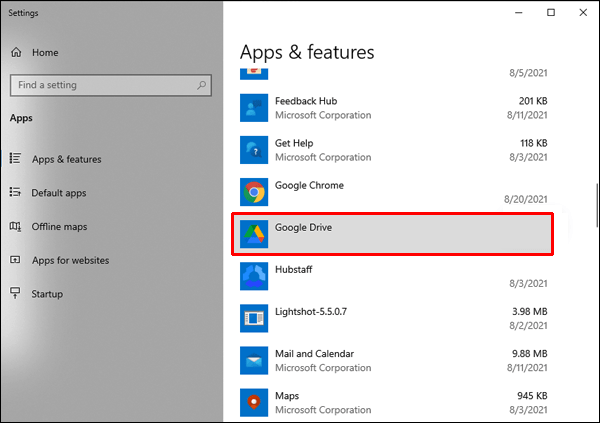
En la barra lateral izquierda tendremos que asegurarnos de encontrarnos en el apartado de “Aplicaciones y características” y del lado derecho tendremos todas las aplicaciones que se encuentran instaladas en nuestro ordenador. Podemos buscar Google Drive o simplemente usar el buscador que se encuentra en la parte superior.
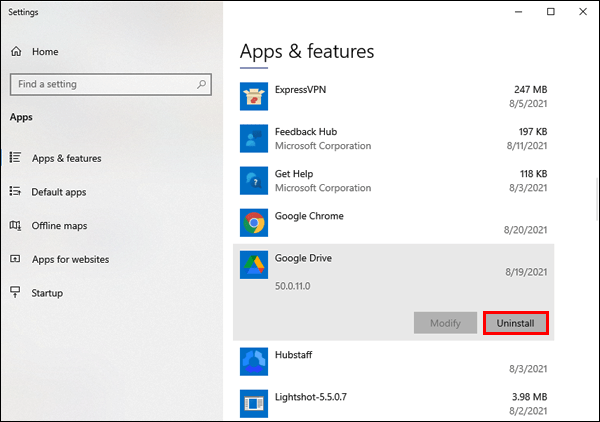
Cuando lo encontremos, presionaremos en “Google Drive” y podremos ver que aparece un botón que dice “Desinstalar” simplemente vamos a tener que dar clic en este y seguir las instrucciones para poder desinstalar la aplicación de nuestro ordenador.
Cómo desinstalar Google Drive en Android
Google Drive viene preinstalado en muchos dispositivos móviles. Pero esto no quiere decir que no podamos eliminarlo del mismo.
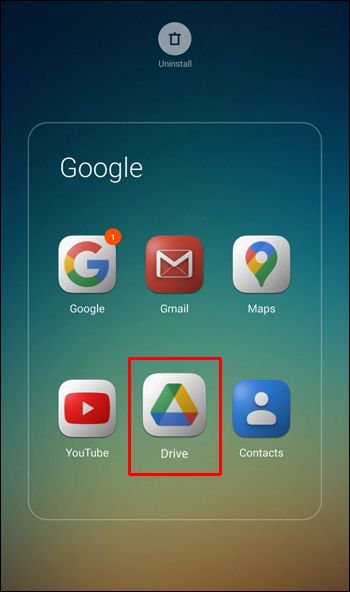
Para esto vamos a tener que buscar el icono de “Drive”. Una vez que lo encontremos, tendremos que mantener presionado dicho icono durante unos segundos.
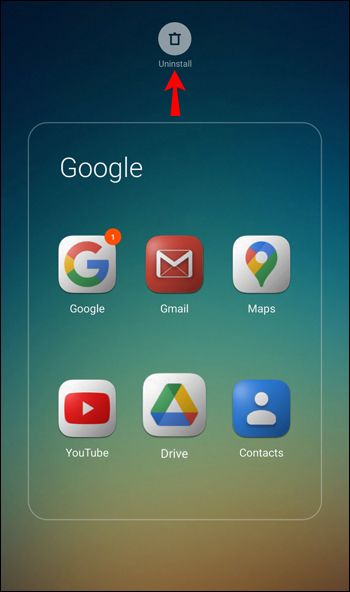
Después de esto, aparecerá un icono en forma de papelera de reciclaje en la parte superior (dependiendo del fabricante del dispositivo puede aparecer otra cosa, pero la opción estará disponible) podemos presionar en “Desinstalar” o arrastrar Drive hasta el icono.
Cómo borrar Drive en iPhone
En el caso de los dispositivos de Apple es demasiado fácil, tendremos que buscar el icono de “Drive” entre todas las aplicaciones.
Dejamos presionado con el dedo unos cuantos segundos el icono de Drive. Después de esto aparecerá una “X” en la esquina superior izquierda del icono, debemos presionarla para que se despliegue un nuevo menú.
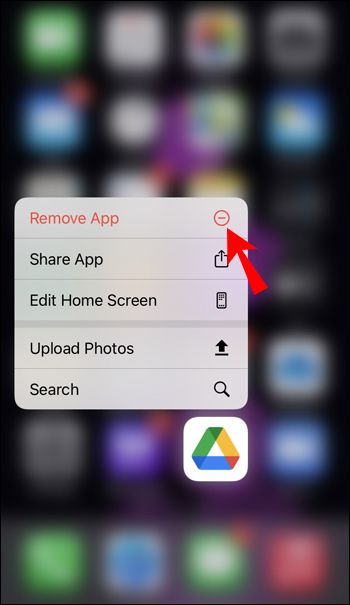
Entre dichas opciones vamos a tener que seleccionar “Remover aplicación”.
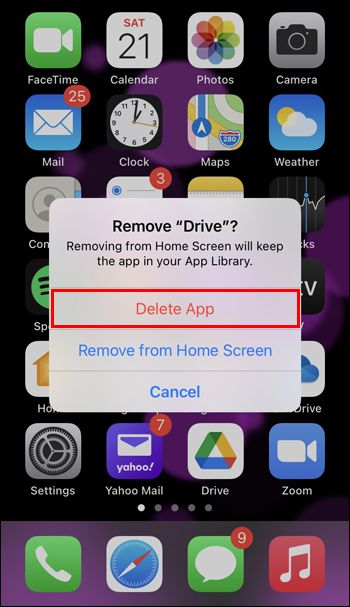
Nos aparecerá un mensaje de advertencia en donde nos pregunta si estamos seguros de que deseamos eliminar la aplicación. Así que simplemente vamos a seleccionar “Eliminar aplicación”.
Eliminar Google Drive de un dispositivo
Como podrás ver, borrar, eliminar o desinstalar el almacenamiento en la nube de Google es un proceso demasiado sencillo en cualquier dispositivo. Quizás podrías plantearte la idea de usar OneDrive, especialmente en Windows que funciona de manera magnífica, especialmente porque OneDrive es del mismo Microsoft y viene perfectamente integrado en el sistema operativo, resulta demasiado cómodo, especialmente si usamos demasiado Microsoft Office.


¿Tienes alguna pregunta o problema relacionado con el tema del artículo? Queremos ayudarte.
Deja un comentario con tu problema o pregunta. Leemos y respondemos todos los comentarios, aunque a veces podamos tardar un poco debido al volumen que recibimos. Además, si tu consulta inspira la escritura de un artículo, te notificaremos por email cuando lo publiquemos.
*Moderamos los comentarios para evitar spam.
¡Gracias por enriquecer nuestra comunidad con tu participación!